原标题:"电脑如何查看连接路由器的登录地址?"的相关路由设置资料分享。 – 来源:【WiFi之家网】 – 编辑:阿呆。
本文介绍电脑查看连接路由器的登录地址的方法。或许大家在使用电脑登录路由器时,不知道路由器的登录地址是多少,或者之前更改过路由器的登录地址,现在忘记了是多少,那么这种情况下我们都是可以通过电脑来查看的。下面就来为大家介绍电脑查看连接路由器登录地址的具体方法。

温馨提示:(1)、在电脑查看之前,必须保证电脑是连接在这台路由器上的(网线连接或无线连接都可以)。
(2)、由于电脑常见的系统有XP系统、win7系统、win8系统和win10系统,而且不同系统下查看的方法也是不同的,所以下面分别为大家介绍这四种系统下查看的方法。
xp查看路由器登录地址的方法
温馨提示:这里以查看本地连接为例。如果大家使用xp系统是通过无线上网的,那么我们应该在无线网络连接下查看。
1、电脑桌面上找到“网上邻居”的图标,右键点击并选择“属性”。如下图所示:

2、弹出“网络连接”的对话框后,找到“本地连接”的图标,右键点并选择“状态”。如下图所示:

3、选择“支持”,确认地址类型为“通过DHCP指派”,点击“详细信息”:

4、在网络连接详细信息里,可以看到自动获取到的IP地址、默认网关、DNS服务器地址等信息。

如上图所示,路由器的登录IP地址(默认网关)为192.168.1.1。
win7查看路由器登录地址的方法
温馨提示:这里以查看本地连接为例。如果大家使用win7系统是通过无线上网的,那么在这里要查看的是无线网络。
1、鼠标点击电脑桌面右下角网络图标 ,在弹出的对话框中,点击“打开网络和共享中心”。如下图所示:
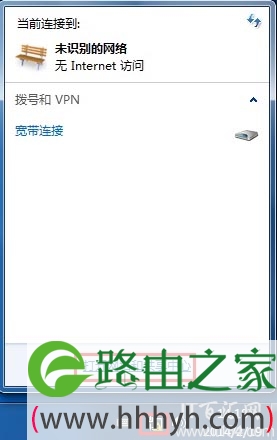
2、弹出“网络和共享中心”的界面,点击“更改适配器设置”。如下图所示:
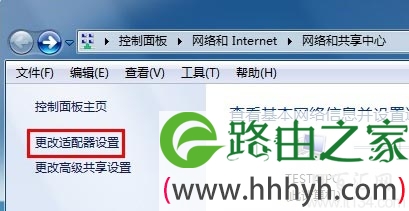
3、打开“更改适配器设置”后,找到“本地连接”,右键点击并选择“状态”。如下图所示:
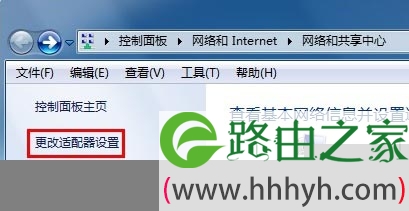
4、点击“详细信息”,如下图所示:
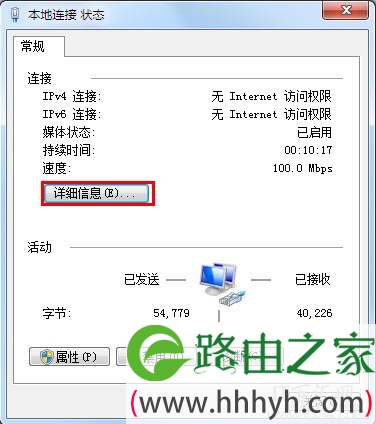
5、在网络连接详细信息里,可以看到自动获取到的IPv4 地址、IPv4 默认网关、IPv4 DNS服务器地址等信息。

如上图所示,路由器的登录IP地址(IPv4 默认网关)为192.168.1.1。
win8查看路由器登录地址的方法
温馨提示:这里以有线网卡为例。如果大家使用win8系统是通过无线联网的,那么在这里要查看的就应该是无线网卡。
1、鼠标点击电脑桌面右下角网络图标 ,在弹出的对话框中,点击“打开网络和共享中心”。如下图所示:
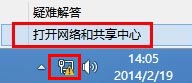
2、弹出“网络和共享中心”的界面,点击“更改适配器设置”。如下图所示:
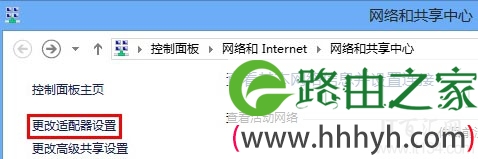
3、找到“以太网”,右键点击“状态”,如下图所示:
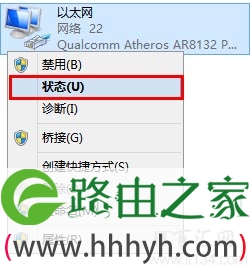
4、点击“详细信息”,如下图所示:
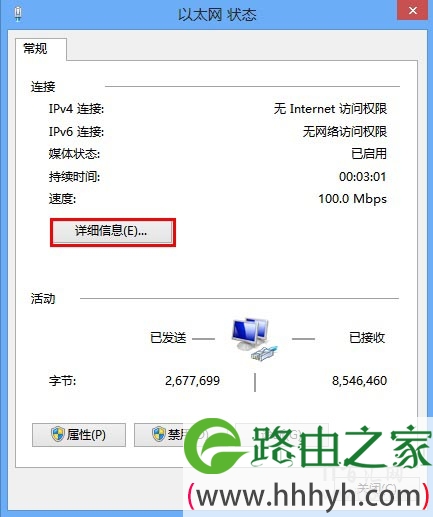
5、在网络连接详细信息里,可以看到自动获取到的IPv4地址、默认网关、DNS服务器地址等信息。
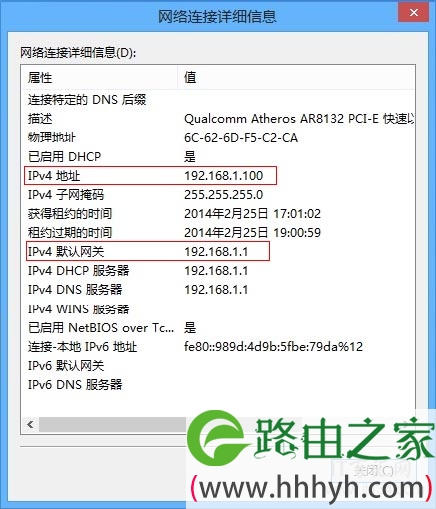
如上图所示,路由器的登录IP地址(默认网关)为192.168.1.1。
win10查看路由器登录地址的方法
温馨提示:这里以有线网卡为例。如果大家使用win10系统是通过无线联网的,那么在这里要查看的就应该是无线网卡。
1、在电脑右下角找到网络图标,右键点击并选择“打开网络和共享中心”,如下图所示:
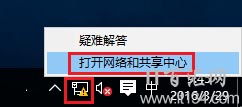
2、在弹出的网络和共享中心页面,点击“更改适配器设置”,如下图所示:
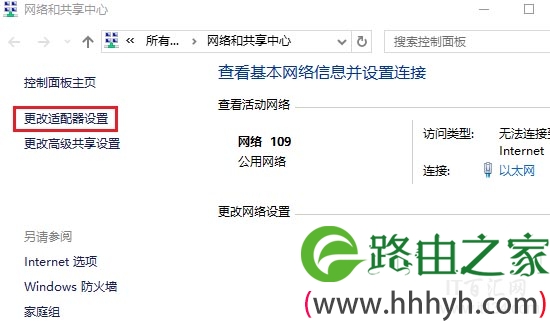
3、找到“以太网”,右键点击“状态”,如下图所示:
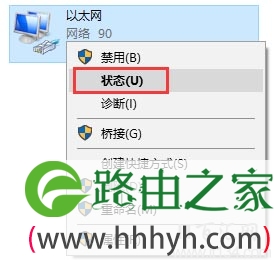
4、点击“详细信息”,如下图所示:
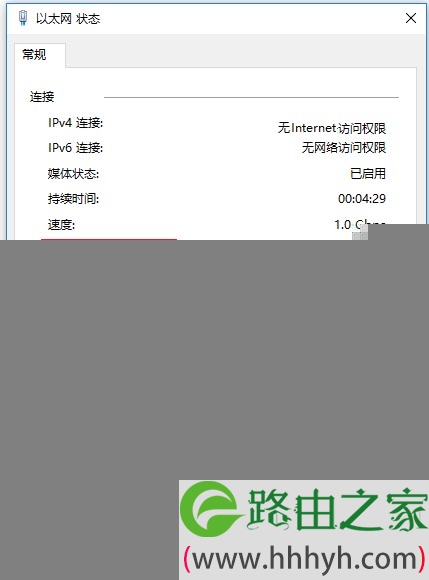
5、在网络连接详细信息里,可以看到自动获取到的IPv4地址、默认网关、DNS服务器地址等信息。

如上图所示,路由器的登录IP地址(默认网关)为192.168.1.1。
原创文章,作者:路由器设置,如若转载,请注明出处:https://www.224m.com/28337.html

